无论您是身处何处的网络管理者、需要远程工作的专业人士,亦或是热衷于电子竞技的游戏玩家,为了保障网络连接的稳定性和速度,对网络进行优化都至关重要。
Windows 的默认网络设置并非总是处于最佳状态。即使您获得了您为之付费的网络速度,延迟问题可能依然存在。更不必说诸如高延迟、网络速度骤降和连接中断等偶发性问题。
借助特定的应用程序,您可以提升网络连接速度,并且可以寻求帮助来解决影响互联网体验的常见问题。
以下我将列出一些最优秀的网络应用程序,它们能够帮助您解决常见的网络问题,并确保您的互联网连接始终处于最佳状态。
网络流量平衡器
尽管 网络流量平衡器 具有广泛的功能,例如流量监控,但我在此强调其网络流量优先级控制功能。这款工具允许您为应用程序和进程设置规则,以控制它们所使用的带宽量。
例如,在玩游戏时,您可以为游戏设置高优先级,而为其他应用程序设置低优先级,从而避免其他应用程序导致游戏延迟。
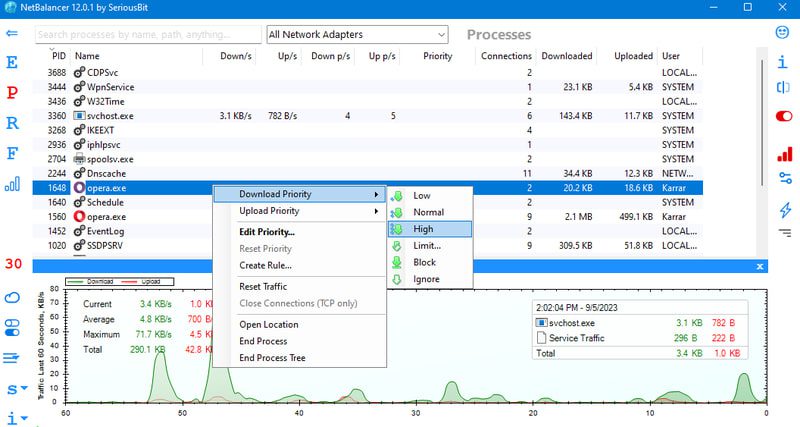
您还可以以 KB 为单位设定应用程序的下载/上传速度上限,甚至可以设定在被阻止之前可以上传/下载的最大数据量。此外,还包含一个强大的规则设定区域,您可以在其中设置触发器来应用限制和优先级,例如基于下载的数据量或一天中的特定时间。
总而言之,这是一款出色的工具,可用于监控网络流量,并针对最关键的任务优化带宽。您可以享受 30 天的免费试用期(无需注册)来体验该应用程序。之后,您需要支付 49.95 美元来购买该应用程序并解锁所有功能。
DNS 基准测试
根据您的地理位置和网络连接使用合适的 DNS 服务器可以显著改善您的整体在线体验。最佳的 DNS 服务器可以提供更快的网站加载速度和更低的连接延迟,这对于在线游戏来说非常重要。DNS 基准测试 是一款免费工具,可以帮助您找到最适合您的网络连接的 DNS 服务器。
只需启动应用程序并点击“运行基准测试”按钮即可让其收集响应数据。它将显示所有 DNS 服务器的缓存、非缓存和 .com 响应时间,并将最快的服务器置于列表顶部。
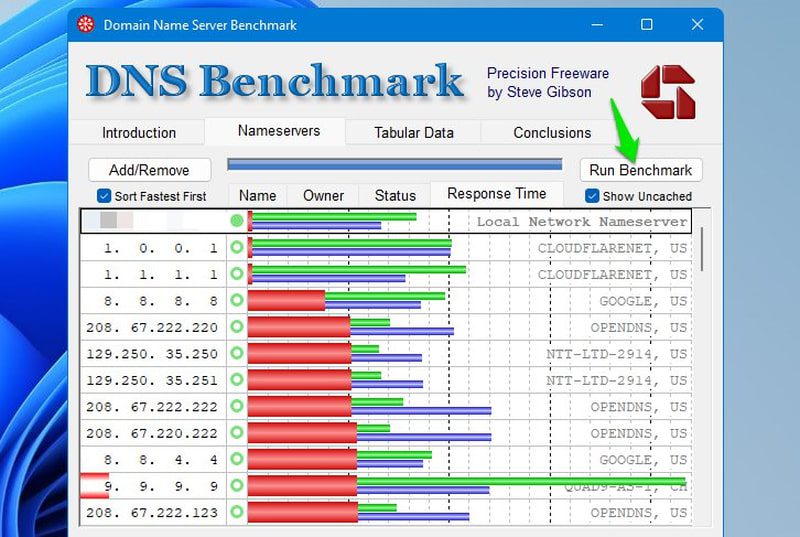
如果当前使用的 DNS 服务器不在列表顶部,您可以前往“设置”>“网络和 Internet”>“WiFi/以太网”进行手动更改。在这里,您可以手动添加最理想的 DNS 服务器地址。
SG TCP 优化器
SG TCP 优化器 可帮助您在 Windows 中调整和编辑 TCP/IP 参数。经过优化配置后,它能减少连接延迟并降低数据包丢失的概率。您可以手动修改所有数值,或者将鼠标悬停在每个选项上来了解其具体作用。
如果您不确定如何手动调整这些参数,也无需担心。并非每个人都是网络专家。它提供了一个“最佳”选项,可以根据您的连接自动应用最合适的设置。您只需从上方的滑块中选择您的互联网速度,然后选择“最佳”即可。在常规和高级设置中执行此操作以应用所有更改。
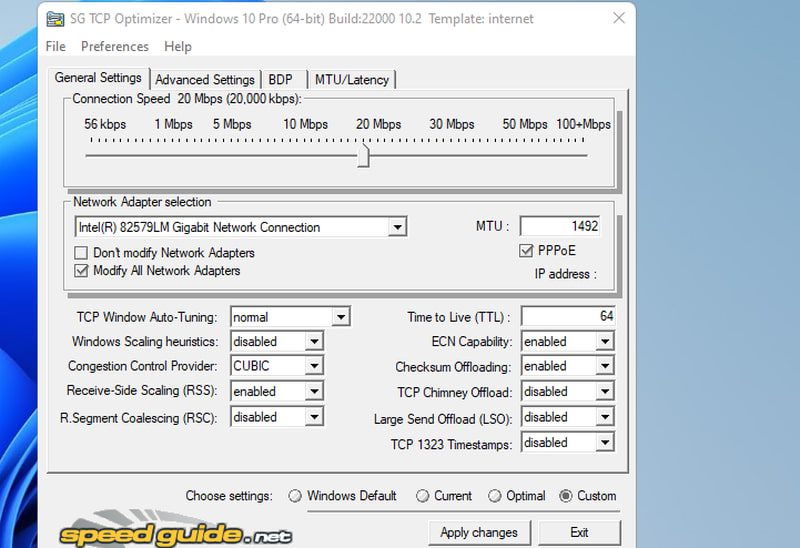
我个人的经验是,在应用“最佳”设置后,在线游戏中的延迟更低且更稳定。在我进行更改后的 2-3 小时的游戏中,延迟始终保持稳定,没有出现任何大幅波动。
ExpressVPN
VPN 不仅能保护您的网络,还能通过减少延迟来优化网络,而 ExpressVPN 是其中最佳的 VPN 服务之一。尽管所有 VPN 都会稍微降低网速,但其带来的好处往往超过其缺点。
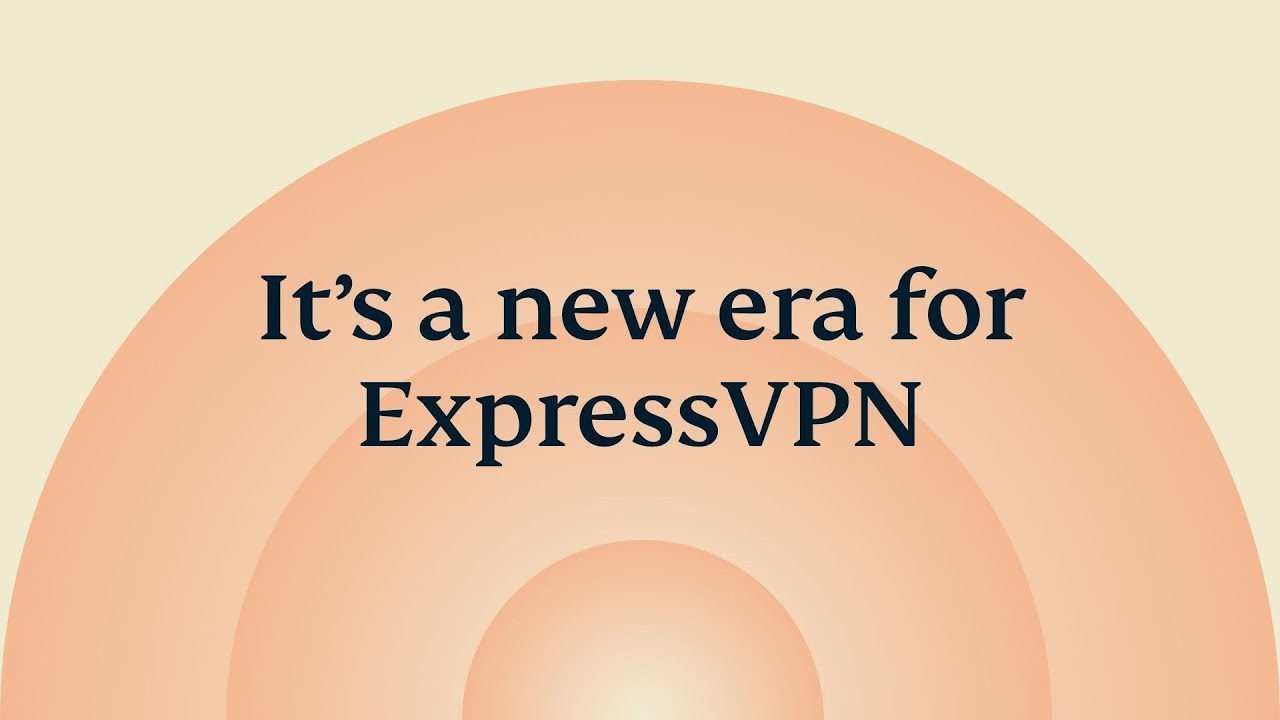
ExpressVPN 可以保护您的网络免受 ISP 的限制,如网络限速。此外,它还可以通过其优化的服务器处理流量并减少数据传输的跳转次数,从而减少延迟。这对于游戏玩家来说特别有帮助,因为它既可以降低延迟,又能稳定连接。
ExpressVPN 的一些值得关注的功能包括:分割隧道、私有 DNS、仅 RAM 服务器、终止开关、专用游戏选项以及内置的威胁管理器。它提供 30 天的退款保证,年度计划费用为每月 8.32 美元。
玻璃丝
玻璃丝 主要是一个流量监控和安全工具,可用于保护您的网络连接。然而,它的功能还可用于多种方式来优化网络。下面我列出了一些有趣的方法,除了提供网络安全之外,它还可以帮助优化您的互联网连接:
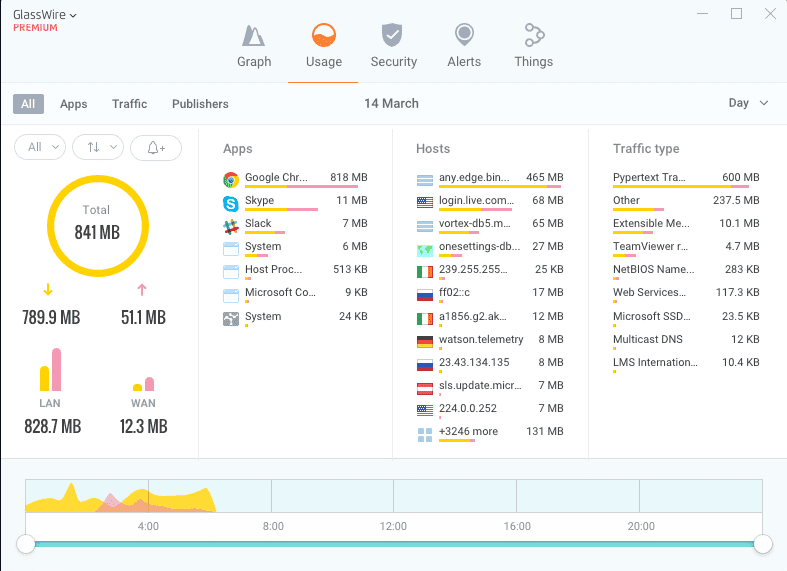
- 您可以检测带宽消耗情况,并关闭或限制消耗过多带宽的应用程序/进程。
- 如果您的数据流量有限,可以使用玻璃丝来跟踪数据使用量并设置警报。
- 您可以限制可疑连接,这既可以提高安全性,又可以防止不必要的流量。
- 您可以查看流量历史记录,以便对数据使用做出更明智的决策,并管理高峰时段的流量。
- 它可以自动发出警报并阻止恶意连接,从而节省带宽并提高安全性。
该应用程序的大部分功能均可免费使用,但您需要购买 付费版本 以获取无限历史记录和可应用于旧数据的额外功能。
Ookla 速度测试
在进行任何网络优化之前,检查当前的互联网速度和延迟是最常见的操作之一。Ookla 速度测试 通过让您快速进行速度测试并查看之前的测试结果,使其变得更加容易。
只需点击“开始”按钮,该应用程序就会运行延迟、下载和上传测试,以确保您获得预期的网络速度。其设置会显示之前完成的所有速度测试及其结果,以及完成的确切时间。
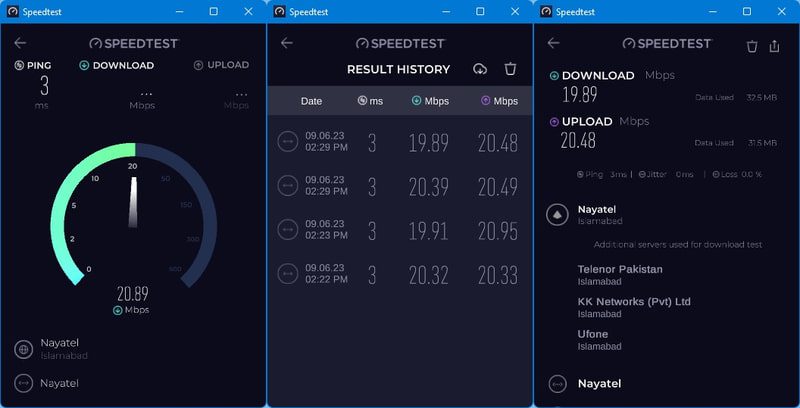
您还可以手动选择服务器以单独测试它们,然后点击结果会显示更多详细信息。该应用程序完全免费,并且占用的系统资源非常少。
网络优化器
网络优化器 提供了一系列预设的网络优化选项,可用于减少和稳定延迟,并确保您获得最佳的下载速度。如果您熟悉相关技术,可以自动应用所有修复程序,或者手动调整可用的选项。
它可以执行的优化包括减少 TTL 持续时间、提高 DNS 解析速度、增加 I/O 请求数据包大小、增大 TCP 最大窗口大小、减少 QoS 带宽等等。
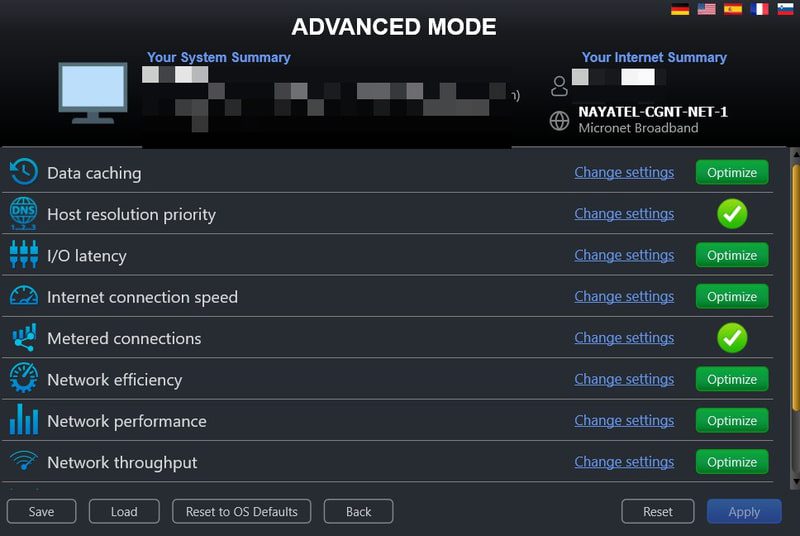
然而,您只能免费应用其中的两项优化。您需要购买 付费版本 才能应用所有优化。付费版本将支持自动和手动调整。
或者,您也可以尝试 点石互联网加速器;它也会根据您的网络连接类型自动应用优化。
完整的互联网修复
如果您发现网络存在问题,无论是由于配置错误还是由于使用了更改网络相关设置的应用程序,完整的互联网修复 可以自动解决此类问题。
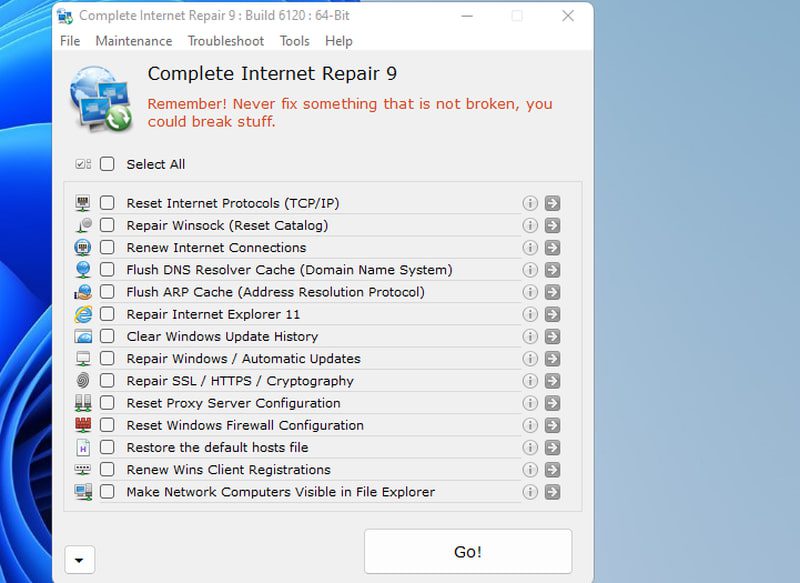
只需找到您遇到的问题,并点击旁边的箭头按钮,该应用程序就可以解决大多数与互联网相关的问题。大多数修复是通过重置选项或删除数据来完成的。
它可以执行的一些修复包括:刷新 DNS、重置 Internet 协议、重置 Winsock 目录、重置 Internet 连接、修复 SSL/HTTPS、重置代理设置、重置防火墙、恢复默认主机文件等等。
该应用程序是免费的,但我不建议您应用它提供的所有修复程序来解决您的问题。这些修复可能会对您的网络产生负面影响,因为它们还会重置网络设置。
总结与思考🌐💭
除了上述这些应用程序之外,我还建议您尝试使用 Windows 内置的故障排除程序,即使它的功能相对基本。它可以自动检测问题并应用修复,包括网络设置的更改。只需前往“设置”>“系统”>“故障排除”即可访问它。
另外,为了获得最佳效果,请务必确保您的网络驱动程序是最新的;您可以使用驱动程序更新程序进行更新。